Hướng dẫn 2 cách chụp ảnh màn hình iPhone Xs, Xs Max đơn giản
Giống như iPhone X bộ 3 siêu phẩm iPhone Xs, Xs Max và iPhone Xr được Apple trang bị màn hình tràn viền và không có nút Home vật lý bởi vậy mà cách chụp ảnh màn hình iPhone Xs, iPhone Xs Max không giống cách chụp ảnh màn hình iPhone 8, 8 Plus mà sẽ giống cách chụp ảnh màn hình iPhone X. Bài chia sẻ này, Blog sẽ hướng dẫn mọi người 2 cách chụp ảnh màn hình iPhone Xs Max dưới đây.
2 cách chụp ảnh màn hình iPhone Xs, Xs Max đơn giản
Nếu như bạn chưa từng sử dụng các thiết bị từ iPhone X trở nên thì chắc chắn bạn sẽ gặp đôi chút khó khăn khi sử dụng iPhone Xs hay Xs Max khi chúng không được trang bị nút Home vật lý và điều này khiến bạn không biết làm thế nào để chụp ảnh màn hình iPhone Xs Max.
Cách 1: Sử dụng tổ hợp nút nguồn và nút tăng âm lượng
Để chụp ảnh màn hình bằng cách này, hãy cùng làm theo từng bước thao tác dưới đây nhé.
Bước 1: Chọn màn hình điện thoại cần chụp rồi nhấn tổ hợp phím Nguồn (Side) và nút tăng âm lượng giống như hình tô tả phía dưới.
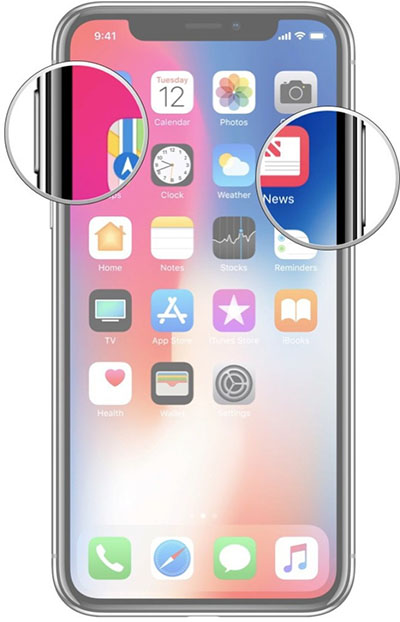
Bước 2: Sau khi chụp ảnh màn hình thành công sẽ có âm thanh báo. Hệ điều hành iOS sẽ hiển thị cho bạn bản xem trước (Preview) ảnh chụp màn hình mà bạn đã thực hiện. Bạn có thể chạm vào ảnh để xem trước hoặc để phóng to và bạn có thể ghi chú thêm lên ảnh hoặc thay đổi kích thước ảnh chụp màn hình rất dễ dàng.
Ngoài ra, bạn cũng có thể ấn chia sẻ hình ảnh chụp màn hình đẫ chỉnh sữa bằng cách nhấn nút Chia sẻ (Share) và chọn dịch vụ mà bạn muốn chia sẻ.

Bước 3: Bạn muốn xem lại ảnh chụp màn hình, hãy tìm ảnh trong Bộ sưu tập nhé. Ảnh chụp màn hình trên iPhone sẽ được tự đông lưu trong Bộ sưu tập.
Cách 2: Sử dụng nút Home ảo trên iPhone Xs MaxMax
Nếu cách chụp ảnh màn hình thứ nhất khiến bạn gặp khó khăn thì với cách 2 này, bạn sẽ chẳng phải nhấn tổ hợp phím gì cả, cách thực hiện rất đơn giản bằng 1 tay đó sử dụng AssistiveTouch. Hãy thực hiện theo hướng dẫn sau:
Bước 1: Bạn vào phần Cài đặt (Settings) > Cài đặt chung (Cài đặt chung) > Trợ năng (Accessibility) > Assistive Touch và bật tính năng đó lên. Trở lại màn hình chính bạn sẽ thấy nút Home ảo trên iPhone hiển thị.
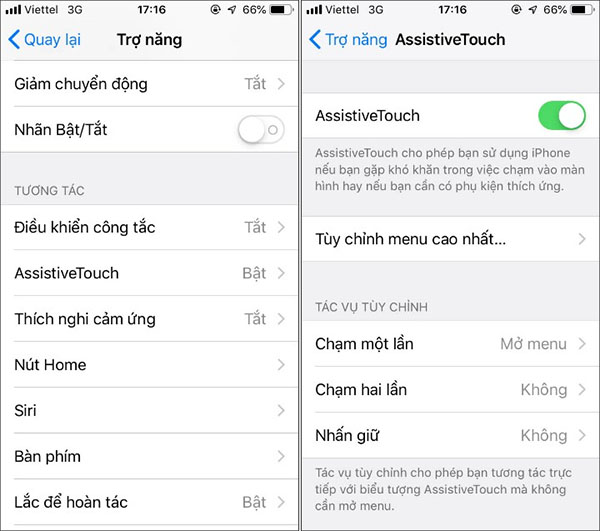
Bước 2: Tại đây, bạn chọn tuỳ chọn Customize Top Level Menu (Tuỳ chọn menu cao nhất) ở phía dưới rồi chọn biểu tượng Custum (Tuỳ chỉnh) có icon hình ngôi sao > Cuối cùng là bạn tuỳ chọn Screenshot ( Chụp ảnh màn hình) từ danh sách cài đặt. Vậy là xong.
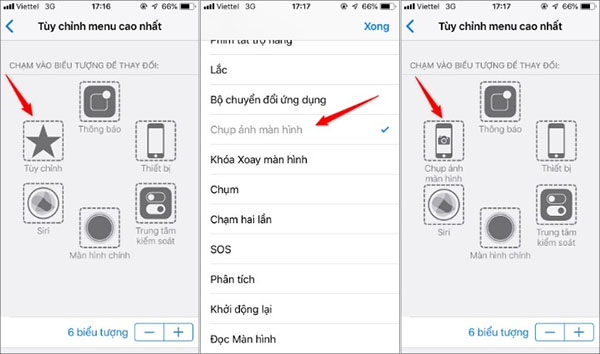
Bước 3: Giờ đây, bạn đã có thể sử dụng phím Home ảo để chụp ảnh màn hình bằng cách chọn phím Home ảo > chọn Chụp ảnh màn hình Screenshot. Các bước tiếp theo sau khi chụp ảnh màn hình thành công cũng giống như cách 1 ở trên.
Vậy là Hóng Công Nghệ đã hướng dẫn mọi người 2 cách chụp ảnh màn hình iPhone Xs, iPhone Xs Max thông dụng nhất hiện nay. Chúc bạn thành công!

